Google Photos: วิธีลบหรือแก้ไขตำแหน่งของคุณ

ต้องการทำให้คนอื่นคิดว่าคุณไปปารีส? ดูว่าคุณสามารถเปลี่ยนตำแหน่งในรูปภาพและวิดีโอบน Google Photos ได้อย่างไร

หากแอพส่งข้อความหลักของคุณคือ WhatsApp มีโอกาสดีที่คุณจะได้รูปภาพและวิดีโอจำนวนมาก คุณสามารถลองดาวน์โหลดไฟล์ด้วยตนเอง ดังนั้นคุณจึงดาวน์โหลดไฟล์ที่ต้องการเท่านั้น แต่โดยปกติแล้ว ไฟล์ที่คุณต้องการใช้พื้นที่บนอุปกรณ์ Android มากเกินไป คุณสามารถอัปโหลดวิดีโอและรูปภาพของคุณด้วยตนเอง ถึงกระนั้น คุณก็ยังเสี่ยงที่จะไม่มีเวลาเพียงพอในการสำรองข้อมูล แล้วลบทิ้งโดยไม่ได้ตั้งใจ
การอัปโหลดไฟล์ WhatsApp ไปยัง Google Photos โดยอัตโนมัติช่วยให้คุณผ่อนคลายและรู้ว่าหากคุณต้องรีเซ็ตอุปกรณ์เป็นค่าเริ่มต้นจากโรงงานด้วยเหตุผลบางประการ วิดีโอและรูปภาพของคุณจะปลอดภัย กระบวนการนี้ทำได้ง่ายและไม่ใช้เวลานานเลย เป็นความคิดที่ดีที่จะบันทึกไฟล์ลงในGoogle Photosให้ได้มากที่สุดก่อนที่เดือนมิถุนายนจะมาถึงเมื่อบริการพื้นที่เก็บข้อมูลบนคลาวด์จะไม่ฟรีทั้งหมด หลังจากนั้น คุณอาจลองส่งออก Google Photos ไปที่อื่น
ในการสำรองรูปภาพและวิดีโอ WhatsApp ของคุณไปยัง Google Photos คุณจะต้องลงชื่อเข้าใช้ Google Photos ด้วยบัญชี Google ที่คุณพิจารณาว่าเป็นบัญชีหลักของคุณ เมื่อคุณอยู่ในแตะที่รูปโปรไฟล์ของคุณและไปที่การตั้งค่ารูปตามด้วยการสำรองข้อมูลและซิงค์
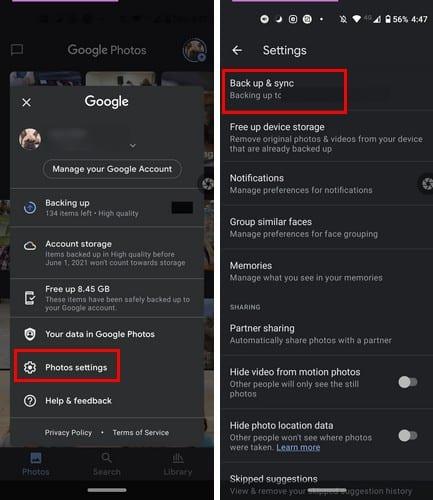
เมื่อคุณอยู่ในการสำรองและซิงค์ข้อมูล ตรวจสอบให้แน่ใจว่าได้สลับตัวเลือกด้วยชื่อนั้น เนื่องจากคุณดาวน์โหลดสื่อ WhatsApp ลงในโทรศัพท์ คุณจึงบันทึกลงใน Google Photos ได้โดยเปิดใช้ตัวเลือกนี้
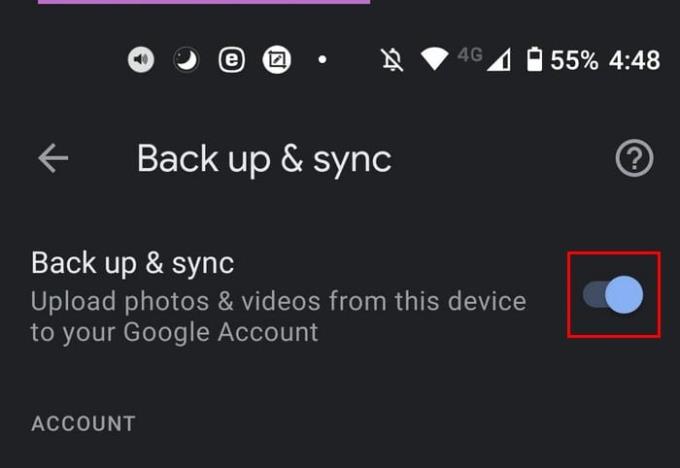
คุณยังสามารถปัดลงจนสุดแล้วแตะที่ตัวเลือกโฟลเดอร์อุปกรณ์สำรองข้อมูล คุณจะเห็นรายการตัวเลือกมากมายที่คุณสามารถสำรองข้อมูลได้ รวมถึง WhatsApp มองหาตัวเลือกที่ให้คุณบันทึกรูปภาพและวิดีโอ WhatsApp และเปิดใช้งานได้ ตัวเลือก WhatsApp ควรอยู่ด้านล่างสุด
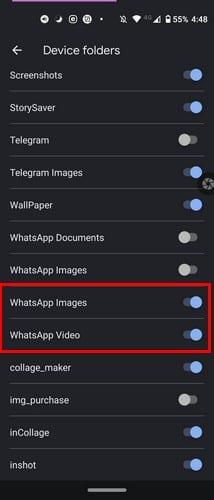
อีกวิธีหนึ่งในการสำรองข้อมูลสื่อ WhatsApp ของคุณคือการใช้แท็บคลังของ Google รูปภาพ เมื่อคุณเปิดแอป Google Photo แล้ว คุณจะเห็นแท็บ 3 แท็บที่ด้านล่าง ทางด้านขวาสุดจะเป็นตัวเลือกไลบรารี
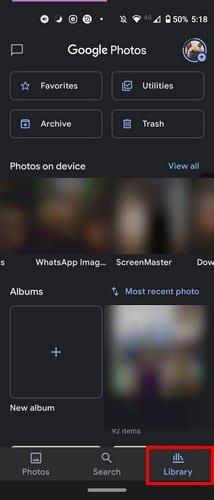
ที่ด้านบน คุณจะเห็นโฟลเดอร์ทั้งหมดที่สำรองข้อมูลไว้ในบัญชี Google Photos ของคุณ หากคุณเห็นโฟลเดอร์ที่มีระบบคลาวด์ขีดฆ่า แสดงว่าโฟลเดอร์นั้นไม่ได้สำรองข้อมูลไว้
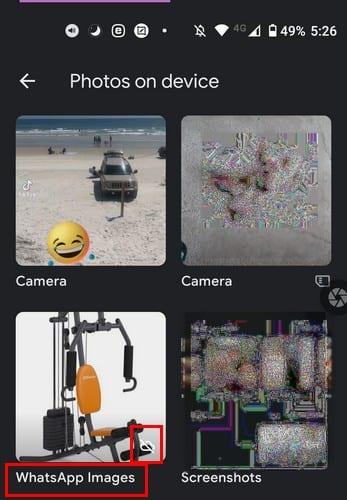
คุณสามารถแก้ไขได้โดยแตะที่โฟลเดอร์นั้นที่ด้านบน เปิดใช้งานตัวเลือกสำรองและซิงค์ข้อมูล เมื่อคุณเปิดใช้งาน คุณจะสังเกตเห็นว่าระบบคลาวด์ที่ขีดฆ่าจะหายไป ซึ่งหมายความว่าขณะนี้โฟลเดอร์กำลังสำรองข้อมูลไปที่ Google Photos
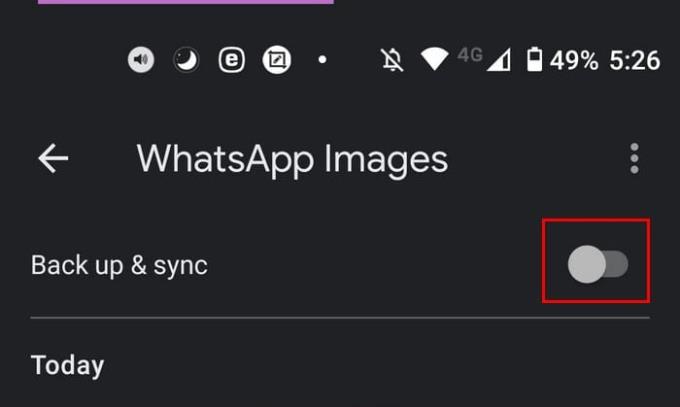
การสำรองข้อมูลวิดีโอและรูปภาพจาก WhatsApp ไปยัง Google Photos เป็นสิ่งสำคัญ เนื่องจากคุณต้องมั่นใจว่ารูปภาพครอบครัวที่คุณไม่ต้องการเสียจะปลอดภัย ด้วยการเปิดใช้งานคุณสมบัติการสำรองข้อมูลอัตโนมัติ คุณสามารถเพลิดเพลินกับรูปภาพของคุณโดยไม่ต้องกังวลว่าคุณจะสำรองข้อมูลไว้หรือไม่ หากคุณเคยลบออกจากอุปกรณ์ คุณจะรู้ว่าคุณสามารถวางใจในสำเนาอื่นใน Google Photos ได้ไม่ว่าจะตั้งใจหรือไม่ก็ตาม คุณมักจะได้รับสื่อจำนวนมากบน WhatsApp หรือไม่? แบ่งปันความคิดของคุณในความคิดเห็นด้านล่าง
ต้องการทำให้คนอื่นคิดว่าคุณไปปารีส? ดูว่าคุณสามารถเปลี่ยนตำแหน่งในรูปภาพและวิดีโอบน Google Photos ได้อย่างไร
ดูว่าคุณสามารถเข้าถึงความคิดเห็นในอัลบั้ม Google Photo ที่คุณแบ่งปันได้อย่างไร และคุณจะลบหรือรายงานได้อย่างไร
ค้นพบขั้นตอนที่ต้องปฏิบัติตามเมื่อคุณไม่ต้องการเห็นผู้ติดต่อหรือสัตว์เลี้ยงเฉพาะใน Google Photo Memories ของคุณ
กำลังมองหาทางเลือกอื่นของ Google Photos อยู่ใช่ไหม ต่อไปนี้คือวิธีดาวน์โหลดเนื้อหาทั้งหมดของคุณในไม่กี่ขั้นตอนง่ายๆ
ลบรูปภาพที่ไม่ต้องการใน Google Photos อย่างถาวรโดยนำถังขยะออก ไม่จำเป็นต้องรอ 60 วันเพื่อให้ Google ดำเนินการ
การสร้างเรื่องราวใน Facebook สามารถสนุกสนานมาก นี่คือวิธีการที่คุณสามารถสร้างเรื่องราวบนอุปกรณ์ Android และคอมพิวเตอร์ของคุณได้.
เรียนรู้วิธีปิดเสียงวิดีโอที่กวนใจใน Google Chrome และ Mozilla Firefox ด้วยบทแนะนำนี้.
แก้ปัญหาเมื่อ Samsung Galaxy Tab S8 ติดอยู่บนหน้าจอสีดำและไม่เปิดใช้งาน.
บทแนะนำที่แสดงวิธีการสองวิธีในการป้องกันแอพจากการเริ่มต้นใช้งานบนอุปกรณ์ Android ของคุณเป็นการถาวร.
บทแนะนำนี้จะแสดงวิธีการส่งต่อข้อความจากอุปกรณ์ Android โดยใช้แอป Google Messaging.
คุณมี Amazon Fire และต้องการติดตั้ง Google Chrome บนมันหรือไม่? เรียนรู้วิธีติดตั้ง Google Chrome ผ่านไฟล์ APK บนอุปกรณ์ Kindle ของคุณ.
วิธีการเปิดหรือปิดฟีเจอร์การตรวจสอบการสะกดในระบบปฏิบัติการ Android.
สงสัยว่าคุณสามารถใช้ที่ชาร์จจากอุปกรณ์อื่นกับโทรศัพท์หรือแท็บเล็ตของคุณได้หรือไม่? บทความนี้มีคำตอบให้คุณ.
เมื่อซัมซุงเปิดตัวแท็บเล็ตเรือธงใหม่ มีหลายอย่างที่น่าตื่นเต้นเกี่ยวกับ Galaxy Tab S9, S9+ และ S9 Ultra
คุณชอบอ่าน eBook บนแท็บเล็ต Amazon Kindle Fire หรือไม่? เรียนรู้วิธีเพิ่มบันทึกและเน้นข้อความในหนังสือใน Kindle Fire.











